- ISO 可能会因下载错误、软件故障或系统文件损坏而损坏。
- Windows 11 提供 SFC 和 DISM 等工具来修复系统文件。
- 重新下载 ISO 或使用 ISOBuster 等软件可能有助于恢复。
- CHKDSK 可以修复影响 ISO 文件完整性的磁盘错误。
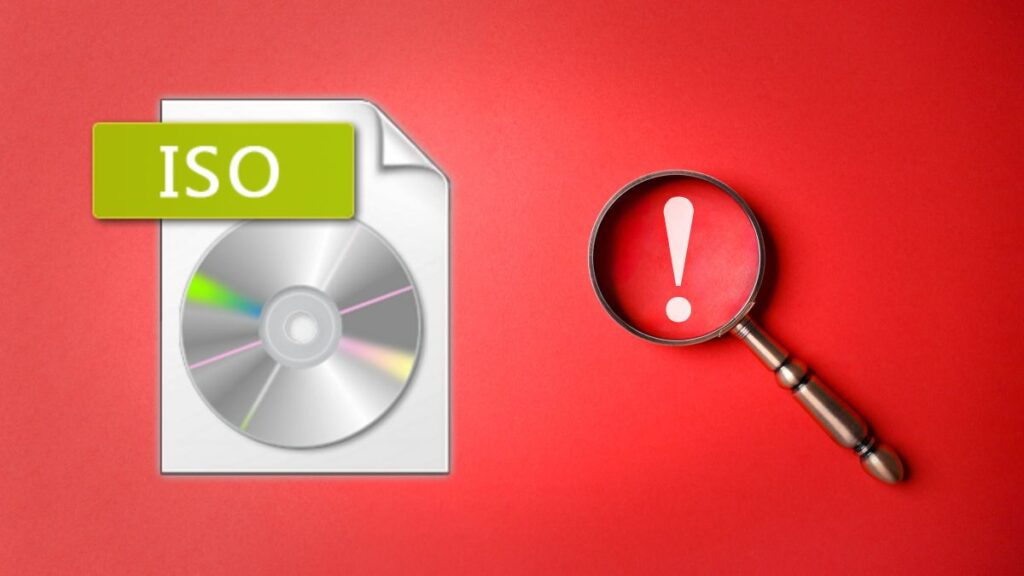
与...合作 Windows 11 中的 ISO 文件 这是很常见的,尤其是当您需要安装操作系统或恢复备份时。然而,有时这些文件可能会损坏,导致它们无法正常运行并导致令人沮丧的错误。幸运的是,有几个 修复损坏的 ISO 文件的解决方案,具体取决于问题的根源。
在本文中,我们将探讨 ISO 文件损坏的最常见原因,并详细介绍在 Windows 11 中修复这些文件的多种方法。我们还将向您展示如何使用 SFC 和 DISM 等系统工具以及第三方软件提供的资源。
ISO 文件为什么会损坏?
在继续了解如何修复损坏的 ISO 文件之前,最好先了解 ISO 文件损坏而无法打开或挂载的原因。一些 最常见的原因 这些是:
- 损坏的系统文件: 如果操作系统有 损坏的文件,这可能会影响 ISO 映像的打开。在这种情况下,最好回顾一下在遇到损坏的文件时如何保护系统资源。
- 下载过程中出现错误: 如果 排出 ISO 文件的传输被中断或没有正确完成,则文件很可能已经损坏。
- 存在病毒或恶意软件: 的攻击 恶意软件 可能会修改或损坏您系统上的 ISO 文件。
- 安装软件故障: 一些第三方应用程序 挂载ISO映像 可能会失败并损坏文件。
在 Windows 11 中修复损坏的 ISO 文件的方法

让我们继续讨论解决方案。以下是修复损坏的 ISO 文件最有效的方法:
使用 SFC 修复系统文件
El 系统文件检查器 (SFC) 它是集成在 Windows 中的工具,可让您分析和修复损坏的系统文件。也就是说,它可以帮助我们修复损坏的 ISO 文件。使用方法如下:
- 打开 命令提示 以管理员身份运行(在“开始”中搜索“cmd”,然后右键单击以以管理员身份运行)。
- 键入以下命令并按 Enter:
sfc /scannow
这将启动系统扫描并修复任何损坏的文件。完成后,重新启动计算机并检查问题是否仍然存在。
使用 DISM 命令
如果 SFC 无法解决问题,我们可以尝试使用 DISM (部署镜像管理和维护)。 这是另一个 Windows 内部工具,用于修复可能影响 ISO 的损坏系统文件。要遵循的步骤如下:
- 打开 命令提示 作为管理员。
- 在中输入以下命令 指示顺序,每输入一个命令后按 Enter 键:
DISM /Online /Cleanup-Image /CheckHealthDISM /Online /Cleanup-Image /ScanHealthDISM /Online /Cleanup-Image /RestoreHealth
当该过程完成后,重新启动计算机。
再次下载 ISO 文件
如果 ISO 来自在线来源,并且你怀疑下载可能失败,最好 再次下载 从官方来源修复损坏的 ISO 文件。确保您的互联网连接稳定并使用下载管理器以避免中断。
使用 ISOBuster 等专业软件
一些第三方程序可以帮助你 解压缩文件 从损坏的 ISO 中恢复并重建它。最受推荐的工具之一是 ISOBuster。
- 首先下载并安装 ISO克星 从其官方网站。
- 打开 ISOBuster 并选择 损坏的 ISO 映像.
- 提取工作文件,并根据需要使用恢复的数据创建一个新的 ISO。如果上述方法不起作用,还请查看如何从 DVD 和 CD 中提取 ISO 文件。
使用磁盘修复工具
最后,如果问题出在 硬盘 ISO 所在的位置,您可以使用 Windows 磁盘检查工具修复损坏的 ISO 文件。步骤如下:
- 首先,打开 命令提示 作为管理员。
- 然后输入以下命令并按 Enter(将“X”替换为 ISO 所在驱动器的字母):
chkdsk X: /f /r /x - 当该过程完成后,尝试再次打开 ISO。
修复损坏的 ISO 文件 在 Windows 11 中,这可能看起来很复杂,但有了 适当的工具 这是一个可管理的过程。如果问题是由损坏的系统文件引起的,SFC 和 DISM 可能是解决方案。如果 ISO 下载错误,从官方来源重新下载通常是最好的选择。
还有一些像 ISOBuster 这样的程序可以帮助 恢复内容 来自损坏的磁盘映像。应用这些方法可以避免丢失重要数据的麻烦,并允许您不间断地继续使用 ISO 文件。
专门研究技术和互联网问题的编辑,在不同数字媒体领域拥有十多年的经验。我曾在电子商务、通讯、在线营销和广告公司担任编辑和内容创作者。我还在经济、金融和其他领域的网站上撰写过文章。我的工作也是我的热情所在。现在,通过我的文章 Tecnobits,我尝试探索技术世界每天为我们提供的所有新闻和新机会,以改善我们的生活。